A visualização e movimentação do ambiente 3D são fundamentais para a construção do projeto. As ferramentas Zoom, Pan e Rotação são os recursos mais utilizados para realizar a movimentação do projeto, por isso o acesso a estas ferramentas pode ser realizado dos botões do mouse:


Além das movimentação através do mouse, pode-se utilizar as opções de selecionar/mover disponível na barra de atalhos do Promob, onde:
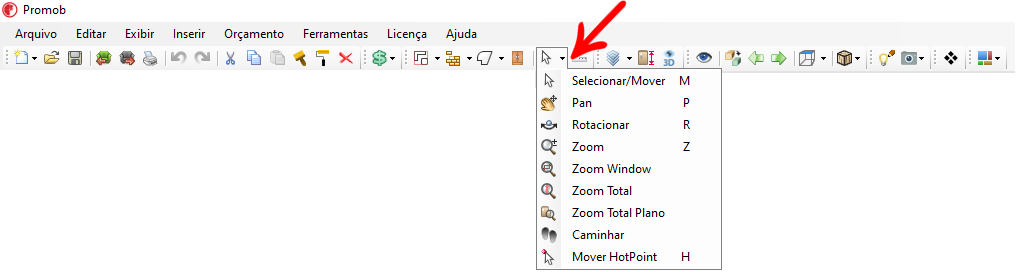
| ÍCONE | DESCRIÇÃO | COMO UTILIZAR |
 |
Seleção: é o formato padrão do cursor, utilizado para realizar a seleção e movimentação de itens no projeto |
Clique sobre o botão da ferramenta para selecionar o item. Movimente o módulo selecionado para alterar sua posição. |
 |
Pan: desloca o ambiente na tela |
Mantenha o botão scroll do mouse pressionado enquanto desloca o ponteiro sobre a área gráfica para realizar a movimentação. |
 |
Rotação: cria um eixo de rotação livre para o projeto |
Mantenha o botão scroll do mouse pressionado e também o botão esquerdo do mouse pressionado e arraste de um lado para outro ou para cima e para baixo. |
 |
Zoom: aproxima ou afasta o ambiente 3D |
Posicione o mouse sobre o local ou item do ambiente que deseja aproximar ou afastar. Mantenha o botão do mouse pressionado enquanto desloca o ponteiro sobre a área gráfica para cima, aproximando, ou para baixo, afastando. |
 |
Zoom Windows: Aproxima uma região do ambiente selecionada pelo usuário |
Clique com o botão esquerdo e arraste o mouse para criar uma janela vermelha indicando a área que será aproximada. Feito isto, solte o botão do mouse e a região selecionada será automaticamente enquadrada e ampliada. |
 |
Zoom Total: Enquadra todo o ambiente na tela, independente da visualização atual. |
Clicando sobre o botão da ferramenta, o Promob aproxima e enquadra o ambiente. |
 |
Zoom Total Plano: aproxima somente o item selecionado, como módulos, paredes, pisos, entre outros |
Selecione o item e clique sobre o botão da ferramenta. O item é exibido em vista Frontal. |
 |
Caminhar: realizar a movimentação do ambiente de forma suave, simulando o efeito de caminhar |
Mantenha pressionado o botão esquerdo do mouse e arraste na tela para conferir o movimento. Esse recurso funciona somente no modo Perspectiva. |
 |
Mover Hotpoint: habilita os hotpoints para curvar as faces do piso, paredes e geometrias |
Clique sobre o hotpoint, identificado por um quadrado na cor verde, e movimente o mouse para realizar a curvatura. |